如何在 WordPress 中創建 UTM 代碼來跟踪您的 URL
已發表: 2022-10-20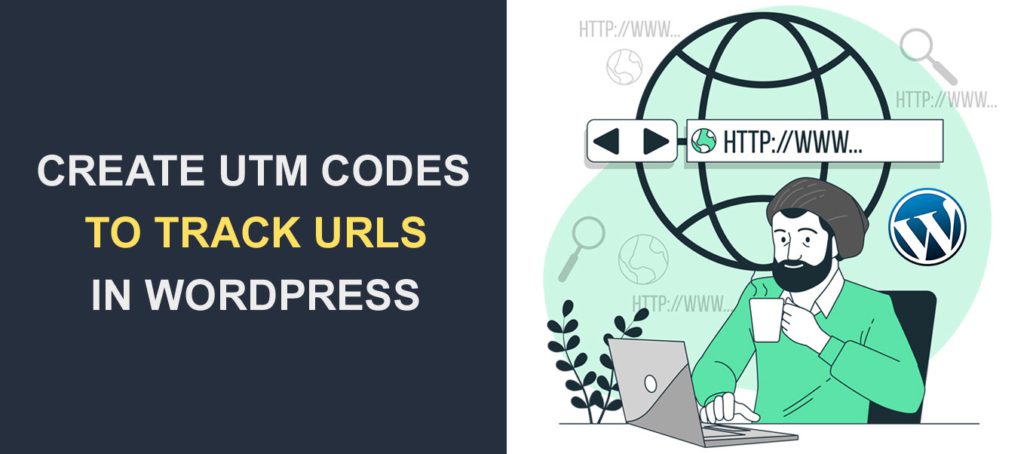 您想使用 UTM 代碼在 WordPress 中跟踪您的 URL 嗎? UTM 代碼可幫助您跟踪營銷活動的效果。
您想使用 UTM 代碼在 WordPress 中跟踪您的 URL 嗎? UTM 代碼可幫助您跟踪營銷活動的效果。
了解用戶訪問您網站的渠道可以幫助您改進營銷策略。
在本指南中,我們將向您展示如何在 WordPress 中使用 UTM 代碼來跟踪您的 URL 。 在我們開始之前,這裡是對 UTM 代碼的簡要介紹,以及為什麼應該在營銷活動中使用它們。
內容:
- 什麼是 UTM 代碼?
- 它們如何有用?
- 如何在 WordPress 中創建 UTM 代碼來跟踪您的 URL
- 使用谷歌分析插件
- 使用在線工具
- 如何在 Google Analytics 中跟踪 UTM 性能
- UTM 跟踪代碼最佳實踐
- 結論
什麼是 UTM 代碼?
UTM 是 Urchin 跟踪模塊的縮寫。 它們是跟踪不同媒體鏈接性能的代碼片段。
UTM 參數不會更改鏈接目標。 相反,它附加了一個可以跟踪流量來源的跟踪代碼,如下圖所示。
![]()
UTM 代碼由兩部分組成; UTM 參數和跟踪變量。 UTM 參數以關鍵字“UTM”開頭,後跟下劃線和要跟踪的參數的名稱。
您可以使用 UTM 代碼跟踪五個參數:
- 來源(utm_source)
- 中等(utm_medium)
- 廣告系列 (utm_campaign)
- 期限(utm_term)
- 內容(utm_content)
跟踪變量是您要跟踪的參數的唯一標識符,例如流量來源。 它出現在 UTM 代碼中的“=”符號之後。 要命名變量,您只能使用字母、數字、下劃線、連字符和加號。
UTM 代碼通常以“?”開頭附加在您要跟踪的鏈接末尾的符號。 之後,您會發現 UTM 參數彼此堆疊在一起,用“&”符號分隔。
一個鏈接可以只包含一個參數,也可以包含全部五個參數,具體取決於您創建 UTM 代碼的方式。 下面是一個 UTM 代碼示例。
https://example.com/UTM-tracking/?utm_source=facebook |
請注意,將 UTM參數添加到鏈接不會影響目標。 這意味著您可以刪除參數,並且鏈接將正常加載。
它們如何有用?
在您的網站上使用 UTM 代碼的主要原因是為您的分析工具提供有關您的流量來源的信息。
它是數字營銷人員和網絡開發人員的便捷工具。 了解您的主要流量來源後,您可以投入更多資源來推廣這些網站上的內容。
例如,如果您正在投放 Facebook 廣告活動,您可以使用上面的 URL 來投放來自 Facebook 的廣告。 當你從這些廣告中獲得流量時,你可以很容易地看出來源是 Facebook。
您可以使用 UTM 代碼跟踪什麼?
您可以跟踪每個營銷活動的五個參數。 五個參數中的三個主要由數字專家使用(活動、來源和媒體)。 但是您可以選擇使用所有五個參數來獲得更多見解。
我們將在這裡解釋每個跟踪參數的作用。
來源(utm_source)
此參數跟踪您的網站流量的來源。 該參數還允許您跟踪來自 Google、Facebook、Bing、Twitter 或您的電子郵件列表的來源。
Example: utm_source=facebook |
中等(utm_medium)
medium 參數跟踪訪問者來自的一般渠道。 例如,來自 Facebook 和 Twitter 的流量可以歸入社交流量。 其他示例包括推薦流量、直接流量、付費媒體流量等。
Example: utm_medium=social_media |
廣告系列 (utm_campaign)
活動參數可讓您跟踪特定活動的效果。 因此,如果您通過社交媒體和電子郵件營銷進行多項促銷活動,此參數可以告訴您哪個促銷活動表現良好。
Example: utm_campaign=spring_sales_fb or utm_campaign=spring_sales_ppc |
關鍵字詞(utm_term)
此參數用於識別付費廣告系列中的關鍵字。 例如,如果您為關鍵字“WordPress 支持”支付谷歌廣告排名,您可以在將鏈接提交給谷歌之前將術語參數添加到鏈接中。
Example: utm_term=wordpress+support |
內容(utm_content)
此參數跟踪具有相同目的地的特定類型的內容,並共享一個共同的媒體和來源。 因此,如果您有多個指向同一個 URL 的鏈接,此參數將跟踪被點擊的確切鏈接。 您還可以使用此參數對指向同一 URL 的兩個鏈接進行 A/B 測試。
Example: utm_content =sticky_header or utm_content=sidebar |
創建 UTM 代碼以在 WordPress 中跟踪您的 URL
在這裡,我們將展示為您的網站創建 UTM 代碼的兩種方法。 第一種方法涉及在您的網站上安裝營銷插件。 如果您不想安裝插件,同樣可以使用在線工具方法。
使用 MonsterInsights 插件
MonsterInsights 是一款適用於 WordPress 網站的一體化內容營銷工具。 該工具功能強大,並與 Google Analytics 很好地集成在一起。
您可以輕鬆地將您的 WordPress 網站與您的 Google Analytics(分析)帳戶連接起來。 最重要的是,您可以使用該插件為您網站上的 URL 生成 UTM 代碼。
首先,您需要在您的網站上安裝並激活該插件。 但是,如果您已經在您的網站上安裝了該插件,您可以跳到創建 UTM 代碼的部分。
為此,登錄到您的管理儀表板,然後轉到插件>>添加新的。 在搜索框中鍵入關鍵字“monster”,然後單擊 MonsterInsights 插件旁邊的立即安裝。
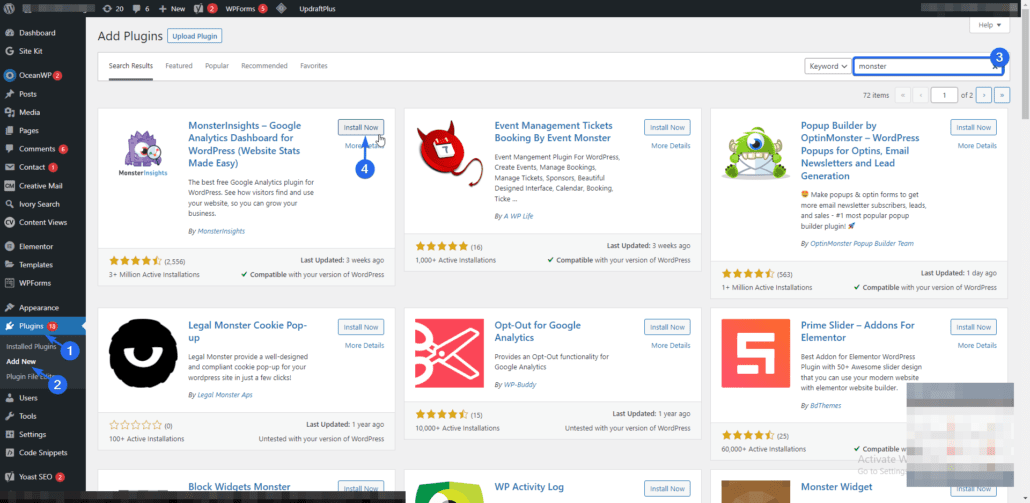
安裝完成後,按鈕變為“激活”。 單擊它以激活插件。 它會將您重定向到插件的設置頁面。
您需要運行設置嚮導將您的站點連接到 Google Analytics。 為此,請單擊連接 MonsterInsights 和設置網站分析。
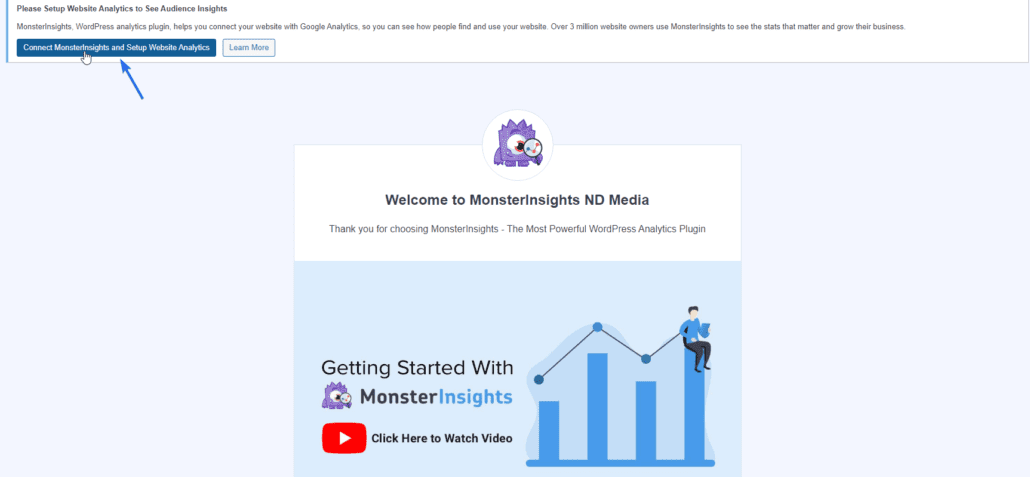
在“設置嚮導”頁面上選擇您的網站類型,然後單擊保存並繼續。

接下來,單擊Connect MonsterInsights將您的網站與 Google Analytics 鏈接。
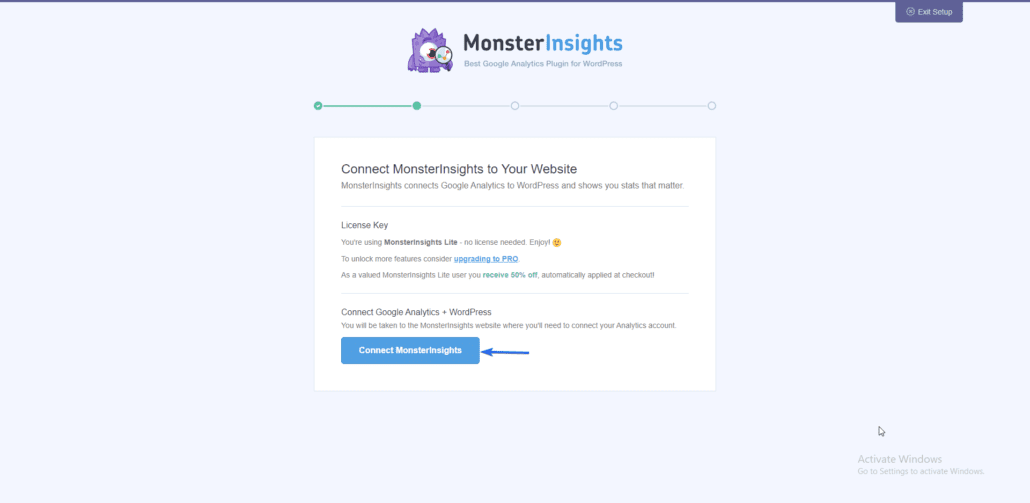
之後,選擇與您的 Google Analytics(分析)關聯的帳戶。 但是,如果您尚未設置 Google Analytics,請點擊此鏈接了解如何創建帳戶。
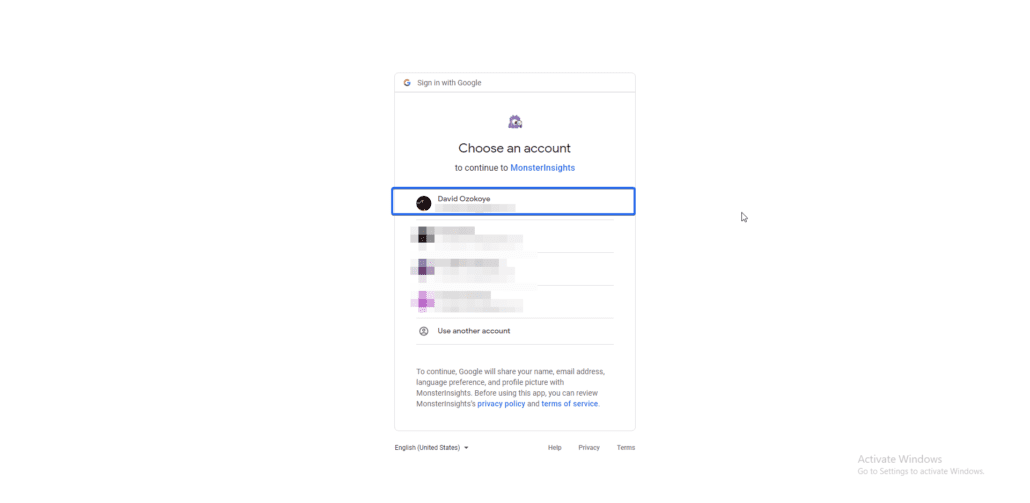
現在,您需要從您的 Google Analytics(分析)帳戶中選擇一個屬性。
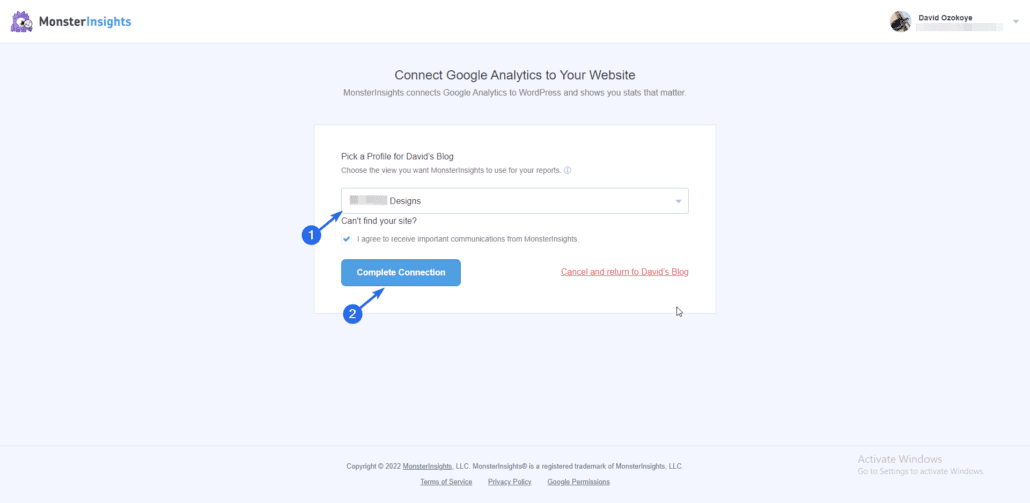
將您的網站與 Google Analytics 連接後,單擊Complete Connection 。 然後,您可以按照其餘步驟完成此設置過程。 完成後,繼續為您的網站創建 UTM 代碼。

創建 UTM 代碼以跟踪 URL
要使用 UTM 代碼功能,請轉到Insights >> Tools 。 在“URL Builder”選項卡上,您將看到一個表單,您可以在其中輸入 UTM 參數。

輸入您希望為其生成 UTM 代碼的網站地址或鏈接。 之後,填寫其他 UTM 參數,如下圖所示。
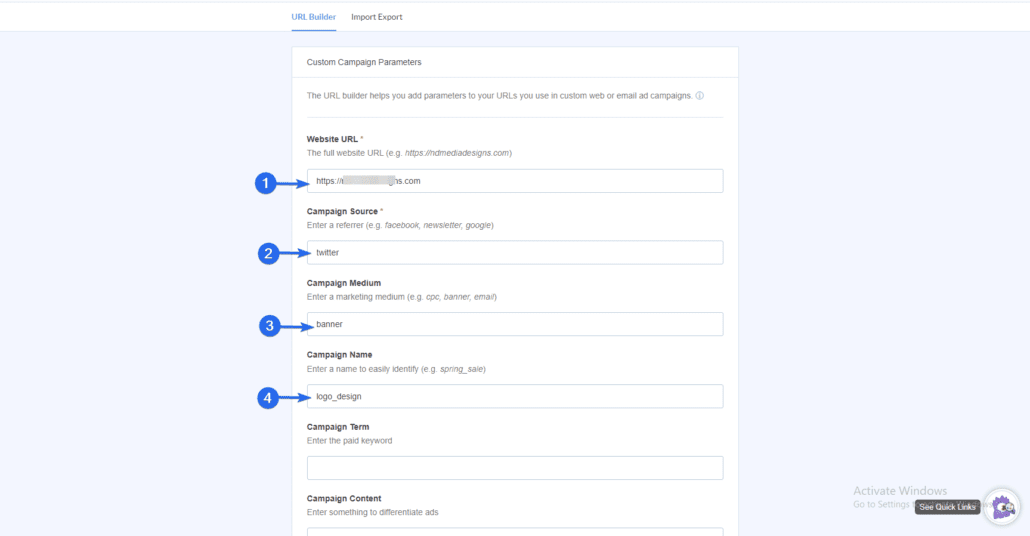
填寫值後,向下滾動到“要使用的 URL”部分,您將看到插件為您生成的 UTM 代碼。 單擊複製到剪貼板以復制 UTM 跟踪 URL。

您可以按照相同的過程為您網站上的鏈接創建更多 UTM 跟踪代碼。
UTM 鏈接可用於跨各種媒體進行促銷。 幾天后,它會在 MonsterInsights 儀表板中為您生成報告。
使用此插件,您還可以為您網站上的所有鏈接創建無限數量的 UTM 代碼。
使用 Google 的 UTM Builder
如果您不想安裝插件來創建 UTM 代碼,您有一個替代方案。 有一個跟踪 URL 構建器可用於此目的。
首先,我們建議您將您的網站與 Google Analytics(分析)相關聯,以便跟踪鏈接的性能。 您可以通過此鏈接訪問我們的指南,了解如何在 WordPress 中設置 Google Analytics。
將您的網站與 Google Analytics 連接後,您可以繼續使用 Campaign URL Builder 工具創建 UTM 代碼。
在“Campaign URL Builder”頁面上,您需要填寫一份表格,其中包含有關您的業務的信息。
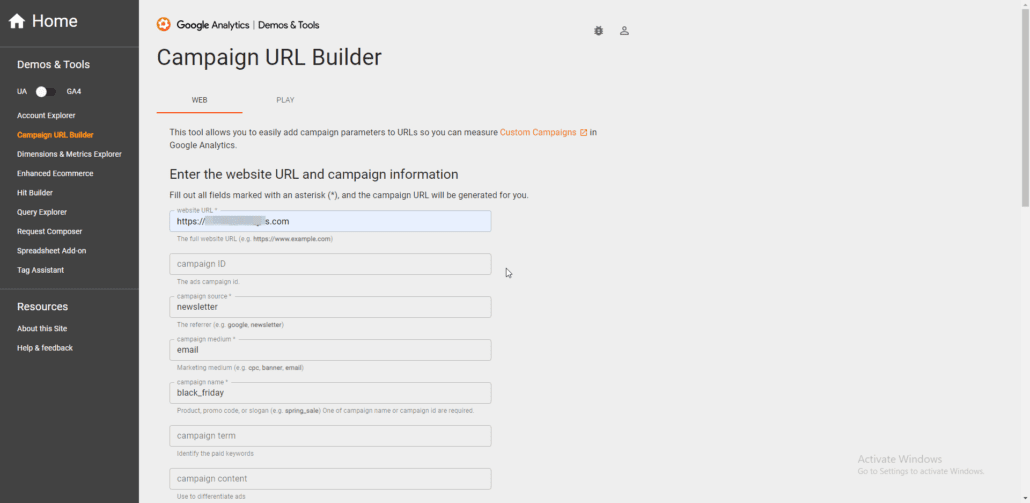
活動來源、活動名稱和活動媒介參數是強制性的。 因此,您需要為這些參數輸入一個值,然後該工具才能生成您的跟踪鏈接。
活動期限和活動內容值是可選的。 但是,如果您需要跟踪這些值,那麼您應該將它們填寫在表格中。
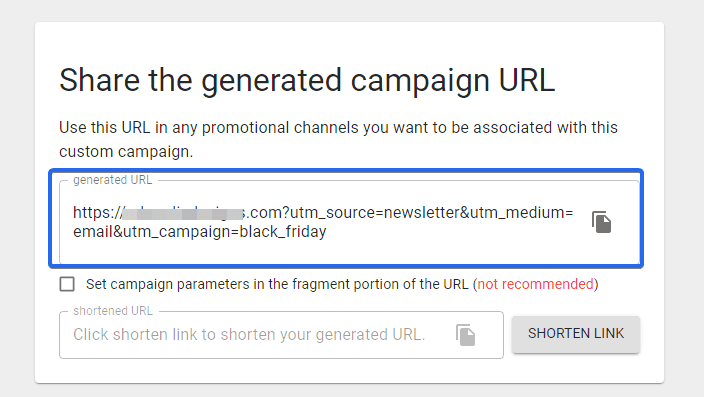
您可以復制它生成的 UTM 鏈接並將其用於您的網站活動。 但是,如果您想縮短鏈接,可以單擊“縮短鏈接”按鈕。 然後將出現一個新窗口,要求您登錄或註冊 bit.ly。 您只需將其與您的谷歌帳戶連接即可。
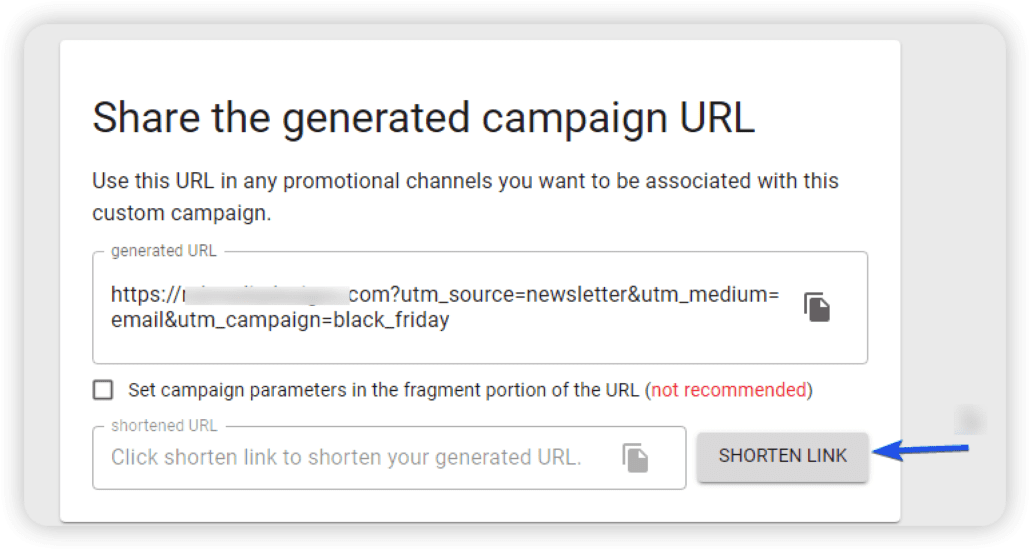
完成註冊過程後,它將為您剛剛創建的 URL 生成一個簡短的 UTM 鏈接。
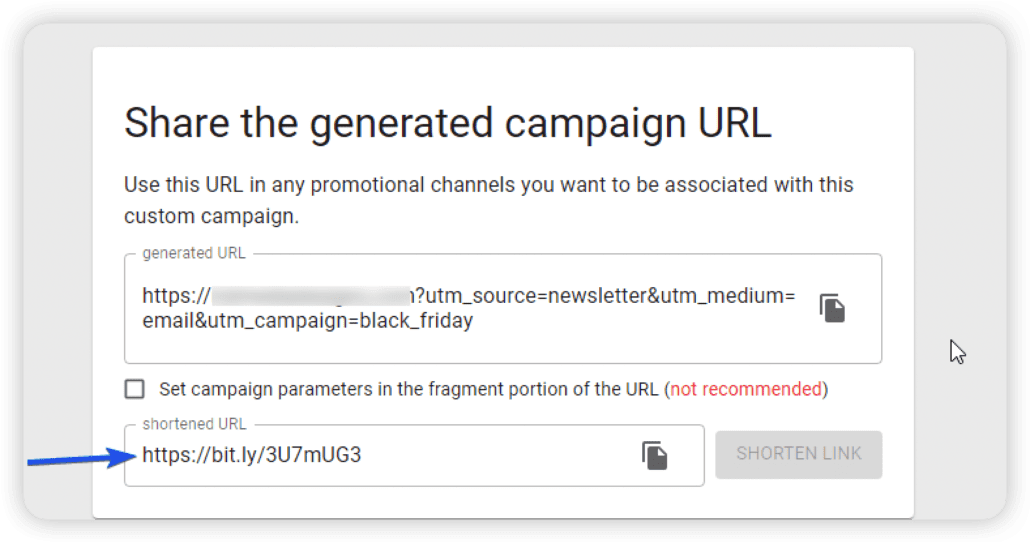
如何在 Google Analytics 中跟踪 UTM 代碼
要跟踪您為網站創建的 UTM 代碼,您可以使用 Google Analytics。 即使不創建 UTM 代碼,Google Analytics 仍然可以(在某種程度上)跟踪您的流量來源。
要使用此工具,請登錄您的 Google Analytics(分析)儀表板。 進入後,轉到Acquisition >> All Traffic並單擊Source/Medium 。
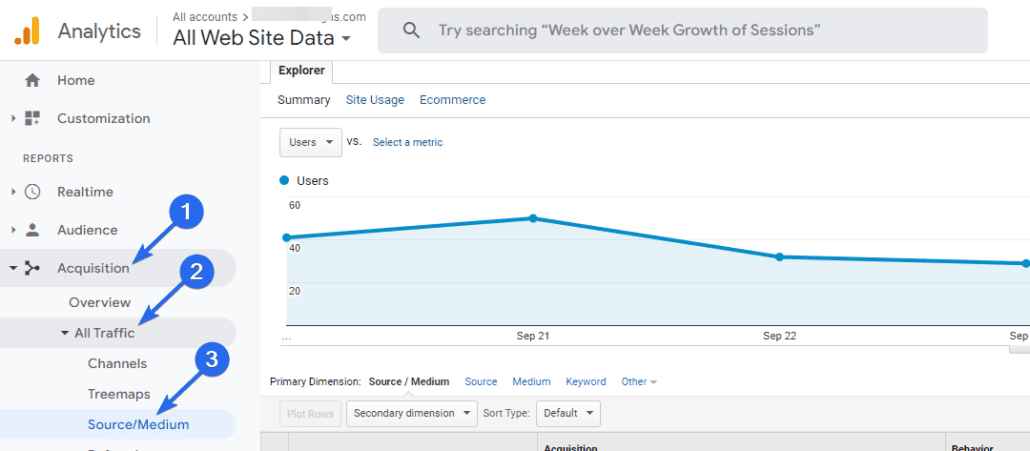
在這裡,您將看到訪問者訪問您網站的所有流量來源。
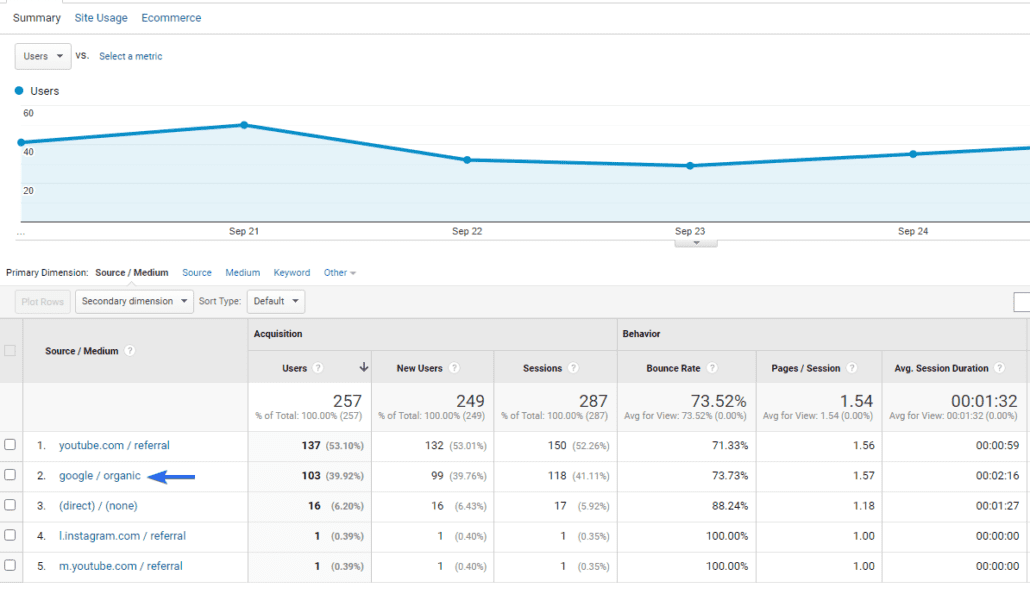
您還可以單擊單個流量來源以查找有關它的更多信息。

對於小型網站,這些數據可能就足夠了。 但是,如果您通過時事通訊或谷歌廣告活動開展營銷活動,那麼了解用戶點擊的鏈接將他們引導至您的網站會很有幫助。
這就是 UTM 代碼可以發揮作用的地方。 例如,您可能有 2 個帶有 UTM 代碼的 CTA(號召性用語)鏈接,用於同一電子郵件促銷。 一個鏈接可能會指向您的目標網頁,而另一個鏈接可能會指向您的主頁。
utm_content 參數可以告訴用戶在訪問您的網站之前點擊的確切字詞。
創建 UTM 代碼後,您可以從 Google Analytics(分析)儀表板跟踪它們的性能。 轉到Acquisition >> Campaigns >> All Campaigns打開 UTM 跟踪頁面。 您將看到為您的網站創建的所有 UTM 代碼。

在下圖中,您將找到我們在本指南前面使用 Google 的 URL 構建器創建的 black_friday 廣告系列。 單擊它將顯示有關此活動的其他信息。
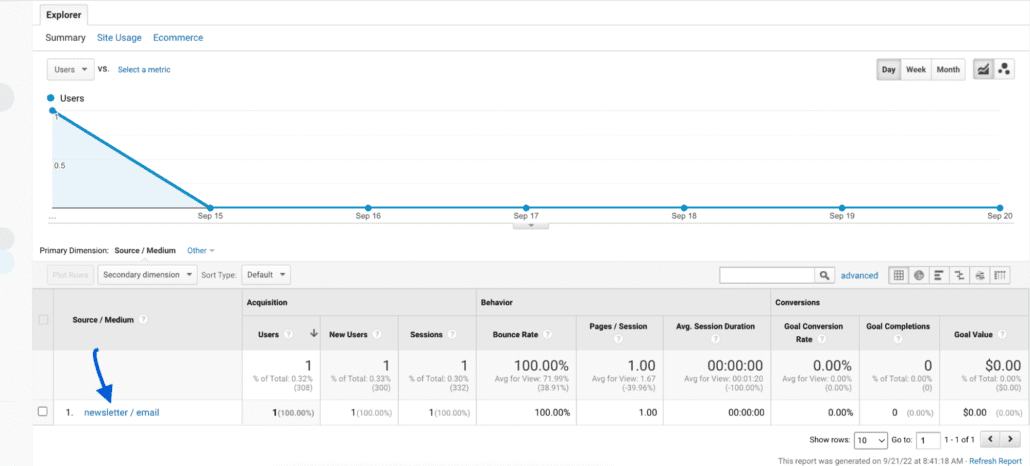
從這裡,您可以跟踪訪問您的鏈接的用戶數量以及他們來自的渠道。
UTM 跟踪代碼最佳實踐
在為您的網站創建 UTM 代碼之前,請記住一些提示。
1.命名約定
您需要決定命名參數的格式。 如果您經營營銷機構,所有團隊成員都應遵守此約定。
對於沒有概述其營銷參數的用戶來說,在他們的分析工具中存在重複數據是很常見的。 一個實際的例子是使用“social-media”和“social_media”來跟踪 UTM 媒體。
雖然這兩個參數看起來很相似,但實際上它們是不同的。 一個使用下劃線,而另一個使用連字符。
這將導致您擁有社交媒體 UTM 活動的多個數據。 這在分析數據時可能會造成混淆。
您和您的團隊應在創建 UTM 代碼之前指定命名約定。 因此,它將確保對相關數據進行分組。
2. 易於理解的名稱
您的廣告系列還應使用易於理解的名稱,以便任何人都可以通過 UTM 代碼輕鬆了解營銷目標。
看看下面的 UTM 代碼。
fixrunner.com/?utm_source=facebook&utm_campaign=20_off&utm_medium=paid |
查看 UTM 代碼,您可以看出這是一項 Facebook 促銷活動,提供 20% 的折扣優惠。
與對 UTM 參數使用隨機字符串和數字相反。
fixrunner.com/?utm_source=facebook&utm_campaign=id_234&utm_medium=id_456 |
分析數據可能會令人困惑,因為參數不是描述性的。
結論
總而言之, UTM 代碼有助於跟踪您在網站上推廣的鏈接。 您可以通過不同的渠道共享 UTM 鏈接,例如電子郵件通訊、付費搜索或在社交媒體上共享博客文章。
本指南解釋了 UTM 代碼是什麼。 它還顯示了它們如何對網站所有者有所幫助。 此外,我們還向您展示瞭如何創建 UTM 代碼來跟踪您在 WordPress 中的 URL。
Google 有一個數據工作室,可以幫助您在響應式儀表板中表示您的分析數據。 它是社交媒體營銷的便捷工具。 請點擊此鏈接了解有關 Google 數據洞察的更多信息。
